Paslėpti „Windows 10“ aplankai

- 1515
- 305
- Antonio Torphy
Šiose instrukcijose pradedantiesiems kalbėsime apie tai, kaip parodyti ir atidaryti paslėptus aplankus „Windows 10“, ir atvirkščiai, vėl paslėpė paslėptus aplankus ir failus, jei jie yra matomi be jūsų dalyvavimo ir trukdymo. Tuo pačiu metu straipsnyje yra informacijos apie tai, kaip paslėpti aplanką arba padaryti jį matomą, nekeičiant rodymo parametrų.
Tiesą sakant, šiuo klausimu, atsižvelgiant į ankstesnes OS versijas, niekas ypač nepasikeitė ir „Windows 10“ vartotojai gana dažnai užduoda klausimą, todėl, manau, prasminga aprašyti veiksmų parinktis. Taip pat vadovybės pabaigoje yra vaizdo įrašas, kuriame viskas aiškiai parodyta. Panašia tema: Kaip parodyti ir paslėpti sistemos failus ir aplankus „Windows 10“ (ne tas pats, kas paslėptas).
Kaip parodyti paslėptus „Windows 10“ aplankus
Pirmasis ir lengviausias atvejis yra tai, kad turite įtraukti paslėptų „Windows 10“ aplankų rodymą, nes kai kuriuos iš jų reikia atidaryti arba ištrinti. Tai galite padaryti keliais būdais vienu metu.
Lengviausias: atidarykite laidininką („Win+E“ klavišus arba tiesiog atidarykite bet kurį aplanką ar diską), tada pagrindiniame meniu (viršuje) pasirinkite elementą „View“ (viršuje), spustelėkite mygtuką „Rodyti arba paslėpti“ ir pažymėkite „Paslėptų elementų“ elementas. Paruošta: paslėpti aplankai ir failai iš karto rodys.

Antrasis būdas yra pereiti į valdymo skydelį (galite greitai tai padaryti per mygtuką Dešiniuoju pelės mygtuku), valdymo skydelyje įjunkite „piktogramos“ peržiūrą (dešinėje, jei turite “kategorijas „Įdiegta ten) ir pasirinkite„ Explorer “parametrai“.
Parametruose atidarykite skirtuką „Vaizdas“ ir skyriuje „Papildomi parametrai“, slinkite per sąrašą iki galo. Čia rasite šiuos dalykus:
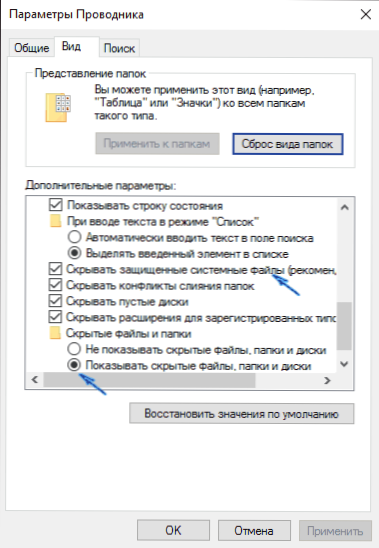
- Rodyti paslėptus failus, aplankus ir diskus, į kuriuos įeina paslėptų aplankų rodymas.
- Slėpti saugius sistemos failus. Jei išjungsite šį elementą, tada bus rodomi net tie failai, kurie nėra matomi, kai lengvai įjungiate paslėptų elementų rodymą.
Atlikę nustatymus, tepkite juos - paslėpti aplankai bus rodomi laidininke, darbalaukyje ir kitose vietose.
Kaip paslėpti paslėptus aplankus
Ši užduotis paprastai įvyksta dėl atsitiktinio paslėptų elementų parodymo į laidininką įtraukimą. Jų ekraną galite išjungti taip pat, kaip jis buvo aprašytas aukščiau (bet kuris iš metodų, tik atvirkštine tvarka). Lengviausia galimybė yra paspausti laidininko „rodyti arba slėptis“ (atsižvelgiant į lango plotį, rodomas kaip mygtuko ar meniu skyrius) ir išimkite žymę iš paslėptų elementų.
Jei tuo pačiu metu vis dar matote keletą paslėptų failų, tada turėtumėte išjungti sistemos failų rodymą laidininko parametruose per „Windows 10“ valdymo skydelį, kaip aprašyta aukščiau.
Jei norite paslėpti aplanką, kuris šiuo metu nėra paslėptas, galite spustelėti jį su dešiniu Ekranas, turite parodyti, kad tokie aplankai buvo išjungti). 
Kaip paslėpti ar parodyti paslėptus „Windows 10“ aplankus - vaizdo įrašas
Apibendrinant - vaizdo įrašo instrukcija, rodanti anksčiau aprašytus dalykus.
Papildoma informacija
Dažnai atidaryti paslėptus aplankus reikia norint pasiekti jų turinį ir ką nors redaguoti, surasti, ištrinti ar atlikti kitus veiksmus.
Ne visada reikia, kad būtų įtrauktas jų ekranas: Jei žinote kelią į aplanką, tiesiog įveskite jį į laidininko „adresą“. Pavyzdžiui, C: \ Vartotojai \_p pavadinimas ir spustelėkite Enter, po kurio pateksite į nurodytą vietą, nepaisant to, kad „AppData“ yra paslėptas aplankas, jo turinys nebėra paslėptas.
Jei perskaičius, kai kurie jūsų klausimai šia tema liko neatsakyta, paklauskite jų komentaruose: ne visada greitai, bet aš stengiuosi padėti.

